华硕笔记本要如何给电脑装上win10系统
华硕笔记本要如何给电脑装上win10系统?华硕笔记本市场的普及率越来越高,主要华硕笔记本的性价比比较高,大家对轻薄本也比较中意。但是使用时间长了难免会存在一些小毛病。那么,如果我的win10系统不易于使用或计算机的win10系统不够流畅,该怎么办?下面小编就为大家讲解一下要如何给华硕笔记本装上win10系统。
注意事项:
切记在重新安装系统之前备份系统磁盘中的重要文件,以避免数据丢失。另外,在制作启动盘之前,必须备份U盘上的重要文件。
准备工作:
1.一个8G以上的U盘
2.官网下载并安装小熊一键重装系统软件(退出杀毒软件)
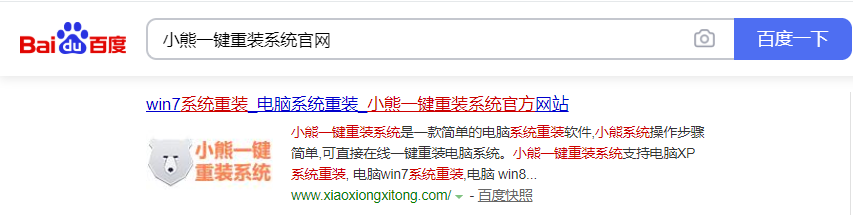
具体步骤:
一、制作win10U盘启动盘
1.将USB闪存驱动器插入计算机的正面或背面USB端口,打开小熊一键重装系统软件,在左侧边栏界面中选择USB闪存驱动器图标进入,选择U盘设备,然后单击“制作启动U盘”以进入下一步。

2.选择相应的windows10系统文件,然后单击“开始制作”。

3. 确认提示框的内容后,在提示窗口中单击“确定”以关闭该窗口。(必须熟读提示内容)
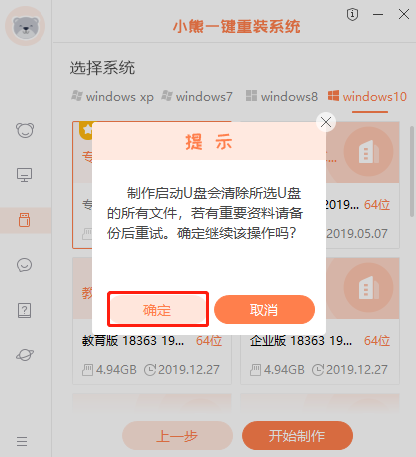
4.小熊自动下载所需部署文件,只需耐心等待下载完成。

5. 小熊开始自动制作可引导U盘,而整个过程中无需人工操作。
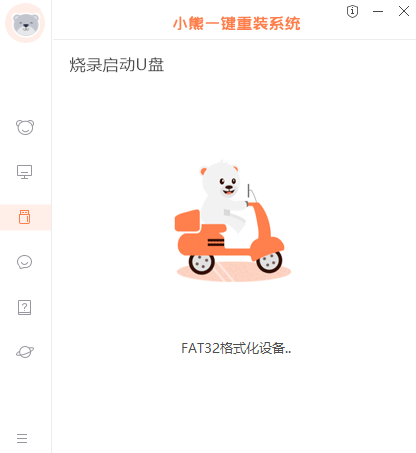
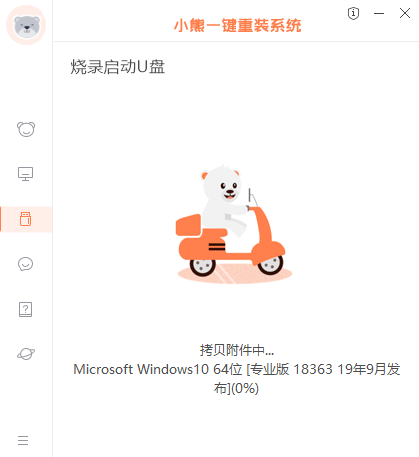
6. 在提示窗口中单击“预览”以执行模拟测试。如果弹出以下窗口,则表明USB启动盘的创建已完成。 (目的是检测U盘制作是否成功以及是否可以进入PE系统)
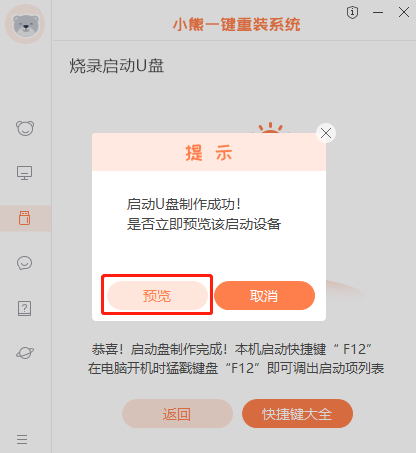

7.关闭测试窗口,在打开的界面中点击“快捷键大全”进行查询电脑启动热键。
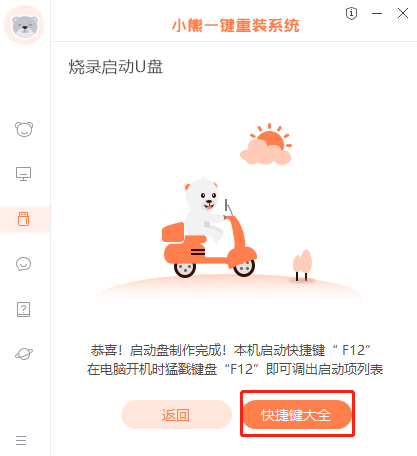
二、U盘启动盘重装win10系统
1.勿拔U盘,重启电脑后,出现开机界面后按下启动热键,使用方向键选择“usb”选项回车,随后在出现的界面中选择第一项回车进入。

2.选择相应需要的win10系统版本,点击“安装”进入下一步。
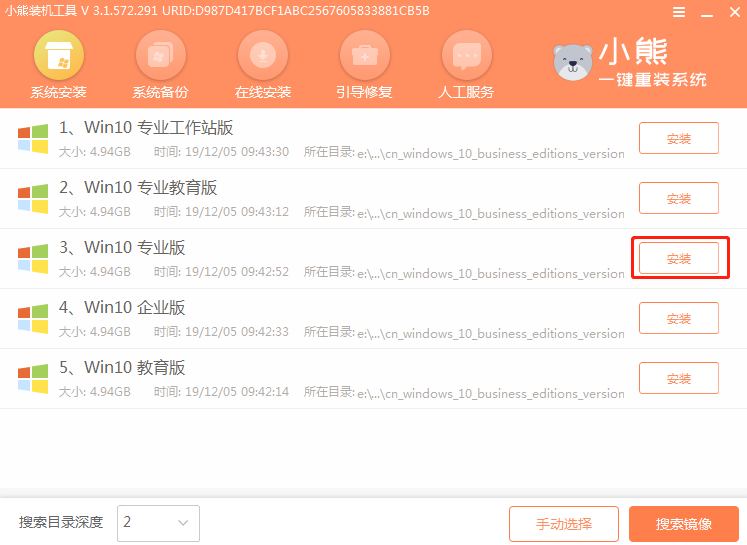
3.选择文件的安装位置后“开始安装”系统。
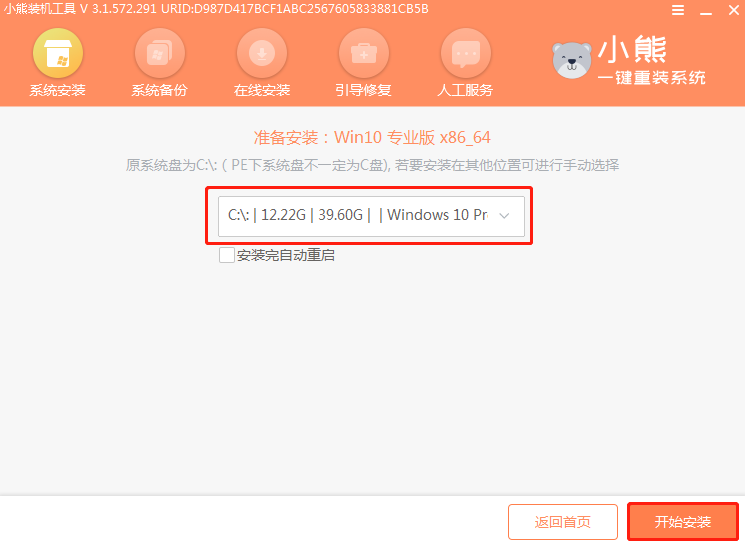

4. win10系统的安装正式开始,系统安装完成后“立即重启”电脑。


5. 短暂等待部署后,计算机将自动进入重新安装的win10桌面。
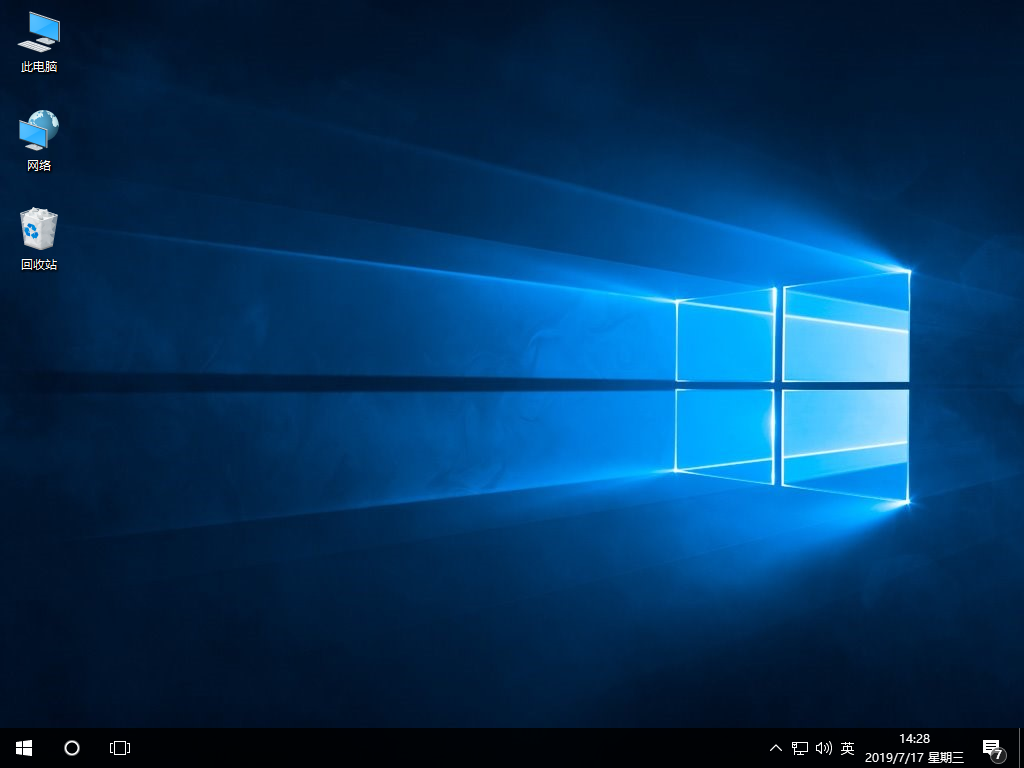
只要您熟悉制作过程以及如何进入PE系统,在华硕笔记本使用U盘安装win10也是相对容易的。以上便是华硕笔记本要如何给电脑装上win10系统的教程步骤。如果需要帮助,可以使用本教程为您提供帮助。
Win7教程查看更多

轻松学会安装win7系统教程 2021-10-05 查看详情

戴尔灵越 15如何重装win7系统? 2021-10-05 查看详情

详聊惠普4431s怎么一键重装win7系统 2021-10-05 查看详情

台式计算机重装win7系统简单教程 2021-10-01 查看详情
重装系统教程查看更多










